天翼校园宽带开启热点的方法
来源:网络收集 点击: 时间:2024-04-22方法1:360隔离沙箱(台式电脑也适用)
把C+WClient.exe添加到360隔离沙箱,以后启动C+WClient.exe都会自动运行的,如图所示。
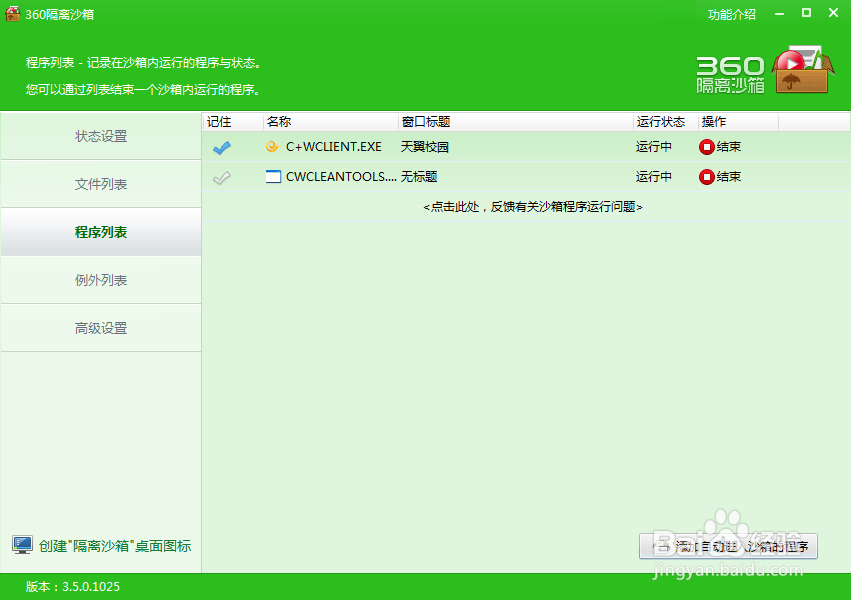 2/9
2/9运行成功后的结果,如图所示,
 3/9
3/9方法2:CMD命令(Win7及以上系统要以管理员运行哦)
点击“运行”,输入CMD确定,输入“netsh wlan set hostednetwork mode=allow ssid=****(wifi名称) key=****(wifi密码)”,按回车键Enter。这样你的热点就创建成功了。这里我的Wifi名称设为a1234,密码设为12345678。如图所示,
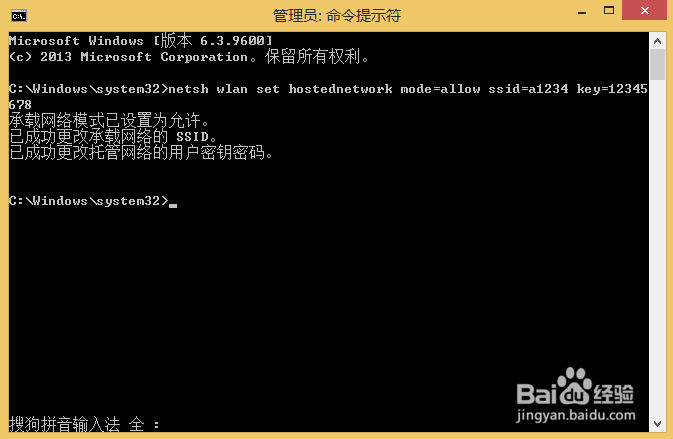 4/9
4/9然后,输入“netsh wlan start hostednetwork”,按回车键Enter,开启热点。
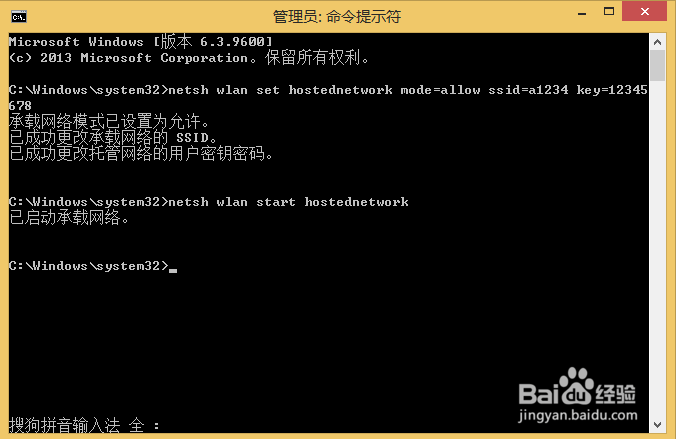 5/9
5/9开启成功后,如图所示。无线网络连接2就是我开启的热点,然后还要右键点击“本地连接”,在属性那找到共享,选择我们创建的热点,点确定就行了。(不容易啊,终于可以尽情的上网了,终于可以玩英雄联盟和绝地求生了,呜呜呜。。)
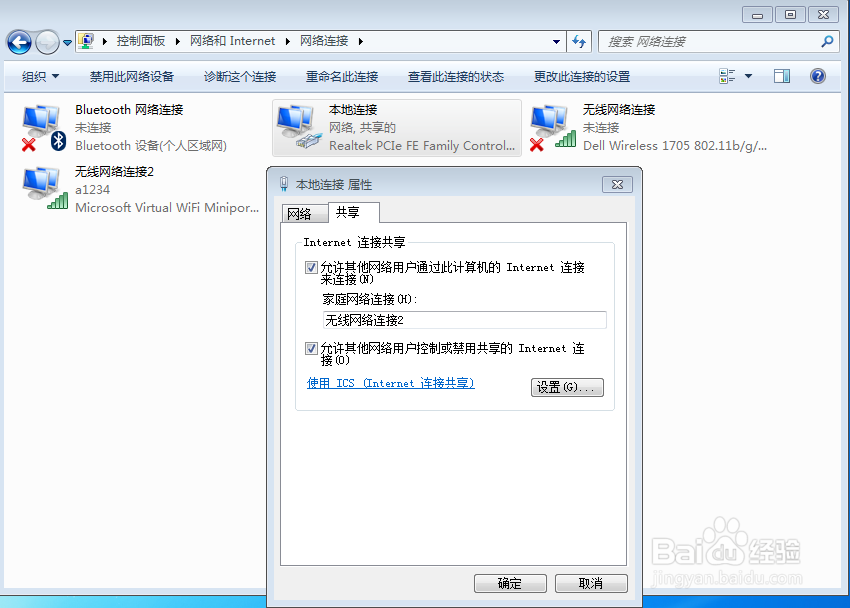 6/9
6/9咳咳,言归正传。。当然,你也可以创建一个txt文件,把“netsh wlan start hostednetwork”写入保存,改后缀名txt为bat,放在C盘目录。右键创建快捷方式,把快捷方式放在开始菜单的“启动”文件夹下,以后电脑开机都会自动开启热点。不然你每次都要到CMD那输入netsh wlan start hostednetwork,或者去网络属性那边手动开启。具体操作流程如下:
7/9创建txt,输入文本
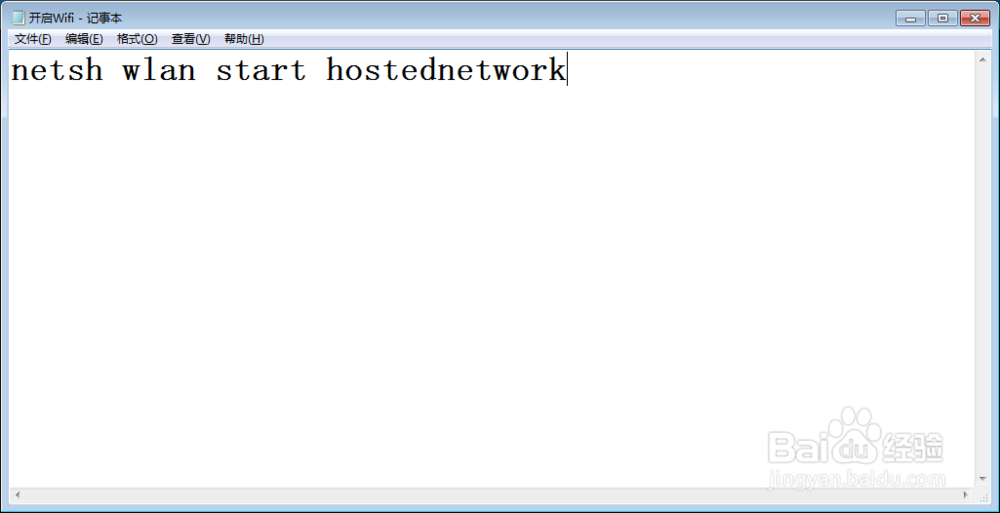 8/9
8/9改完文件名,放在C盘。(改完文件名,文件图标会变化的,有时不一定显示两个齿轮的文件图标,也可是空白,能用记事本点开编辑的话,说明文件没有错误)
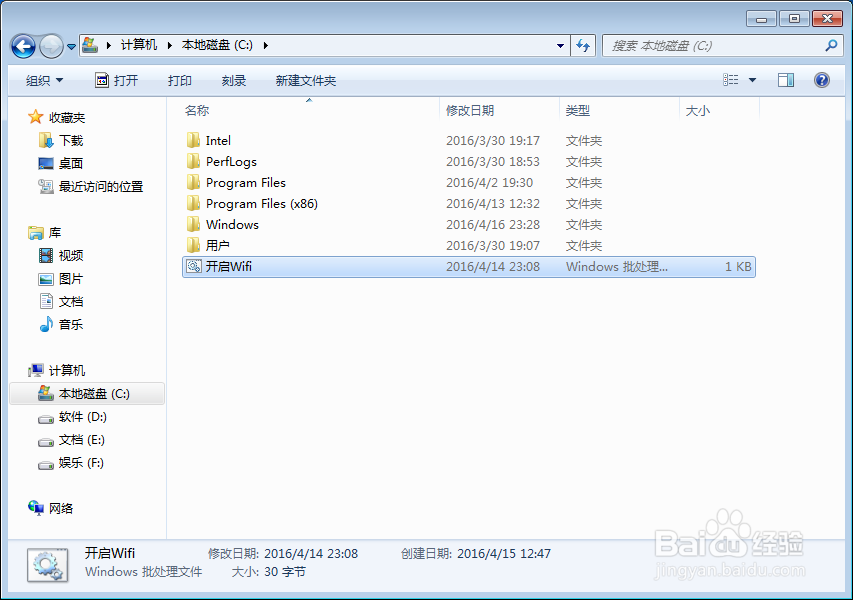 9/9
9/9在开始菜单中找到启动文件夹,开启Wifi的文件快捷方式放进去,以后每次一开机就会自动开启Wifi了
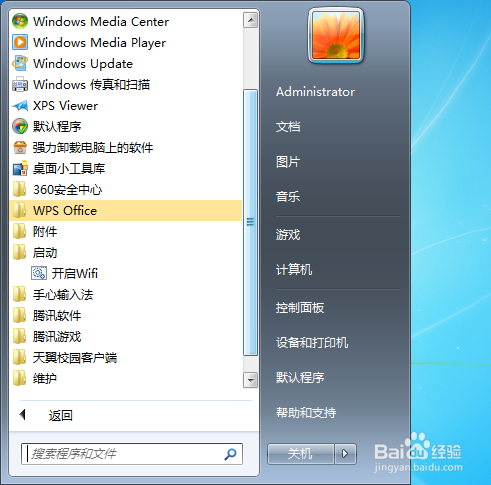 注意事项
注意事项把bat快捷方式放到开始菜单放到启动文件夹时或者当重新开机时杀毒软件肯能会误报,所以要记得把开启Wifi的文件添加到白名单
Win7及以上系统运行CMD(命令提示符)时,要用管理员运行,而且输入法要英文状态下输入哦
版权声明:
1、本文系转载,版权归原作者所有,旨在传递信息,不代表看本站的观点和立场。
2、本站仅提供信息发布平台,不承担相关法律责任。
3、若侵犯您的版权或隐私,请联系本站管理员删除。
4、文章链接:http://www.1haoku.cn/art_570583.html
 订阅
订阅